Jak odpowiedzieć na wiadomość e-mail z wybranym tekstem tylko w Outlooku?
Domyślnie, jeśli w programie Outlook jest zaznaczona opcja „Podczas odpowiadania na wiadomość: dołącz oryginalny tekst wiadomości”, podczas odpowiadania na wiadomość e-mail cały oryginalny tekst wiadomości zostanie uwzględniony w treści odpowiedzi. Czasami po prostu chcesz odpowiedzieć na wiadomość e-mail, podając tylko wybrany tekst oryginalnej wiadomości. W tym artykule pokażemy Ci metody odpowiadania na wiadomości e-mail z wybranym tekstem w Outlooku.
Z łatwością odpowiedz na e-mail z zaznaczonym tekstem za pomocą narzędzia wyboru odpowiedzi
 Z łatwością odpowiedz na e-mail z zaznaczonym tekstem za pomocą narzędzia wyboru odpowiedzi
Z łatwością odpowiedz na e-mail z zaznaczonym tekstem za pomocą narzędzia wyboru odpowiedzi
Po instalowanie Kutools dla programu Outlook , odpowiedź na e-mail z zaznaczonym tekstem nie będzie już problemem.
1. Kliknij dwukrotnie, aby otworzyć wiadomość e-mail, na którą chcesz odpowiedzieć, z zaznaczonym tekstem w okienku listy wiadomości.
2. Zaznacz tekst oryginalnej wiadomości, na którą chcesz tylko odpowiedzieć, a następnie kliknij Kutools > Wybór odpowiedzi. Zobacz zrzut ekranu:
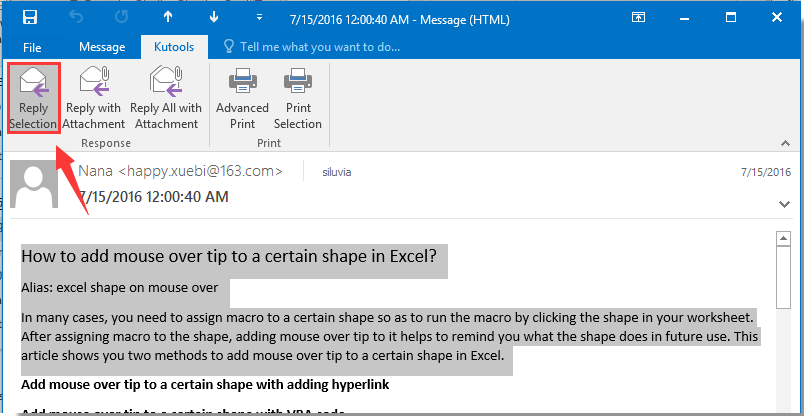
Następnie wybrany tekst jest natychmiast dołączany na dole wiadomości zwrotnej. Utwórz tę wiadomość, a następnie ją wyślij.
 |
Jeśli to narzędzie jest pomocne, proszę pobierz i wypróbuj bezpłatną wersję próbną już teraz! |
 Podobne artykuły:
Podobne artykuły:
Najlepsze narzędzia biurowe
Zwiększ swoje umiejętności Excela dzięki Kutools for Excel i doświadcz wydajności jak nigdy dotąd. Kutools dla programu Excel oferuje ponad 300 zaawansowanych funkcji zwiększających produktywność i oszczędzających czas. Kliknij tutaj, aby uzyskać funkcję, której najbardziej potrzebujesz...

Karta Office wprowadza interfejs z zakładkami do pakietu Office i znacznie ułatwia pracę
- Włącz edycję i czytanie na kartach w programach Word, Excel, PowerPoint, Publisher, Access, Visio i Project.
- Otwieraj i twórz wiele dokumentów w nowych kartach tego samego okna, a nie w nowych oknach.
- Zwiększa produktywność o 50% i redukuje setki kliknięć myszką każdego dnia!
